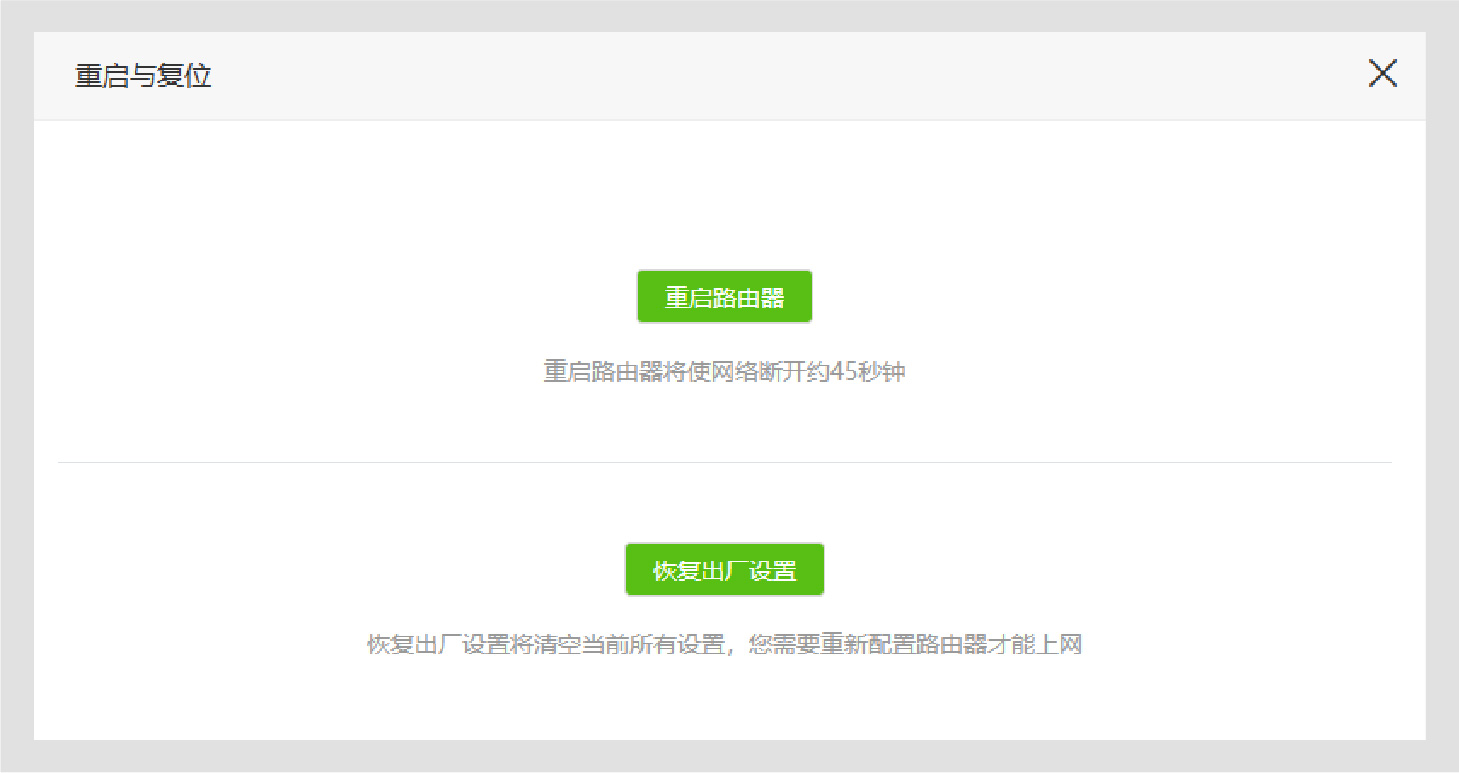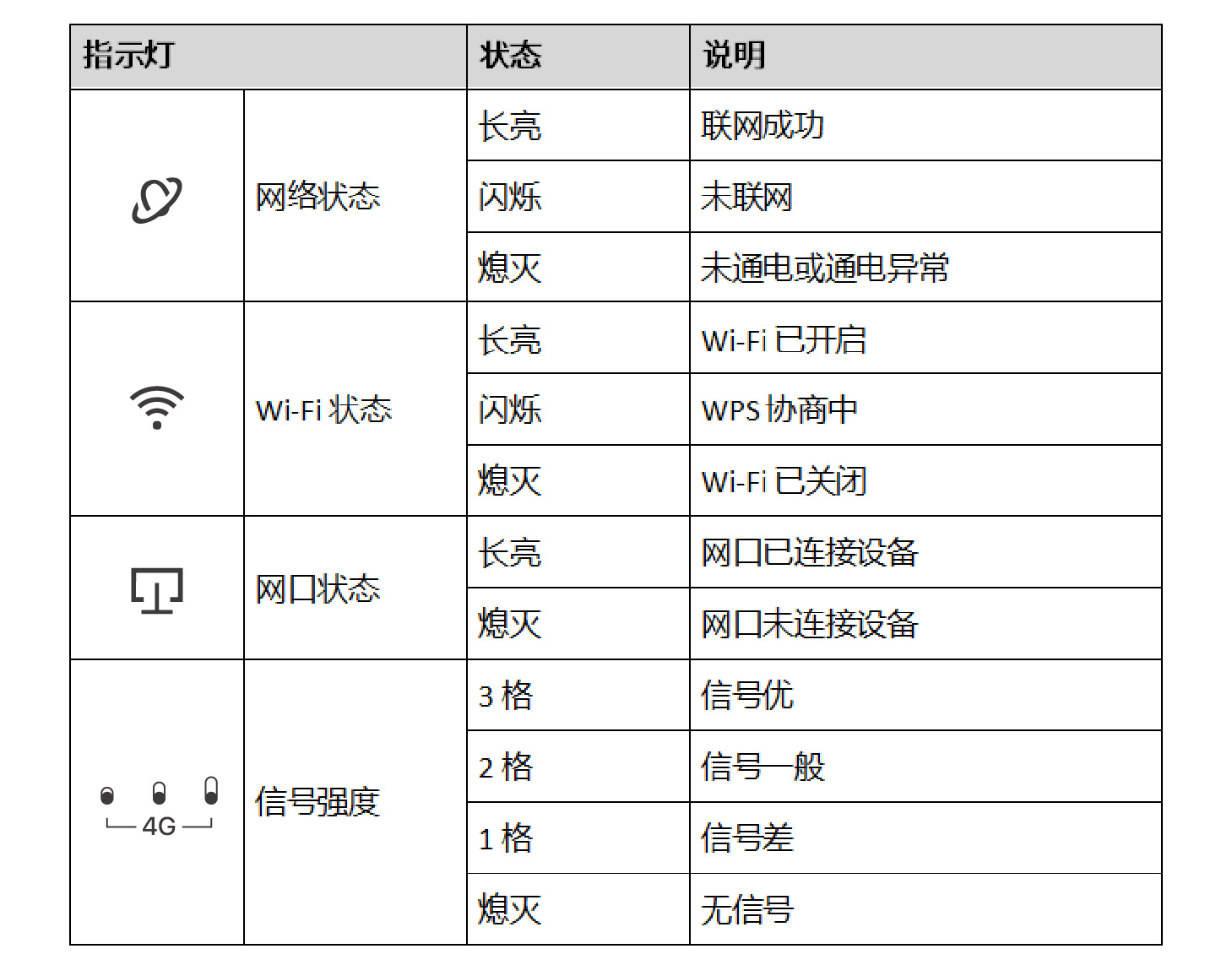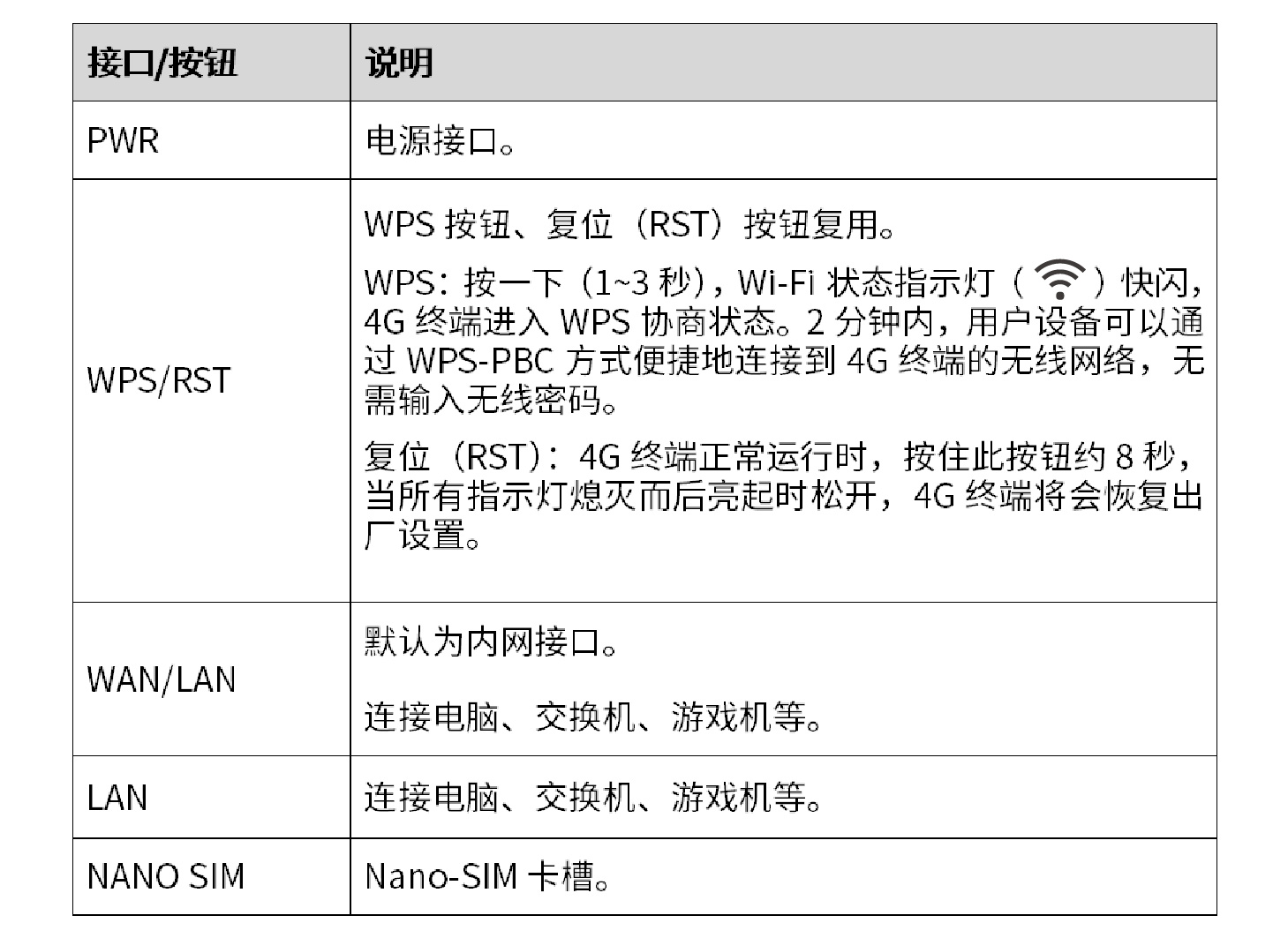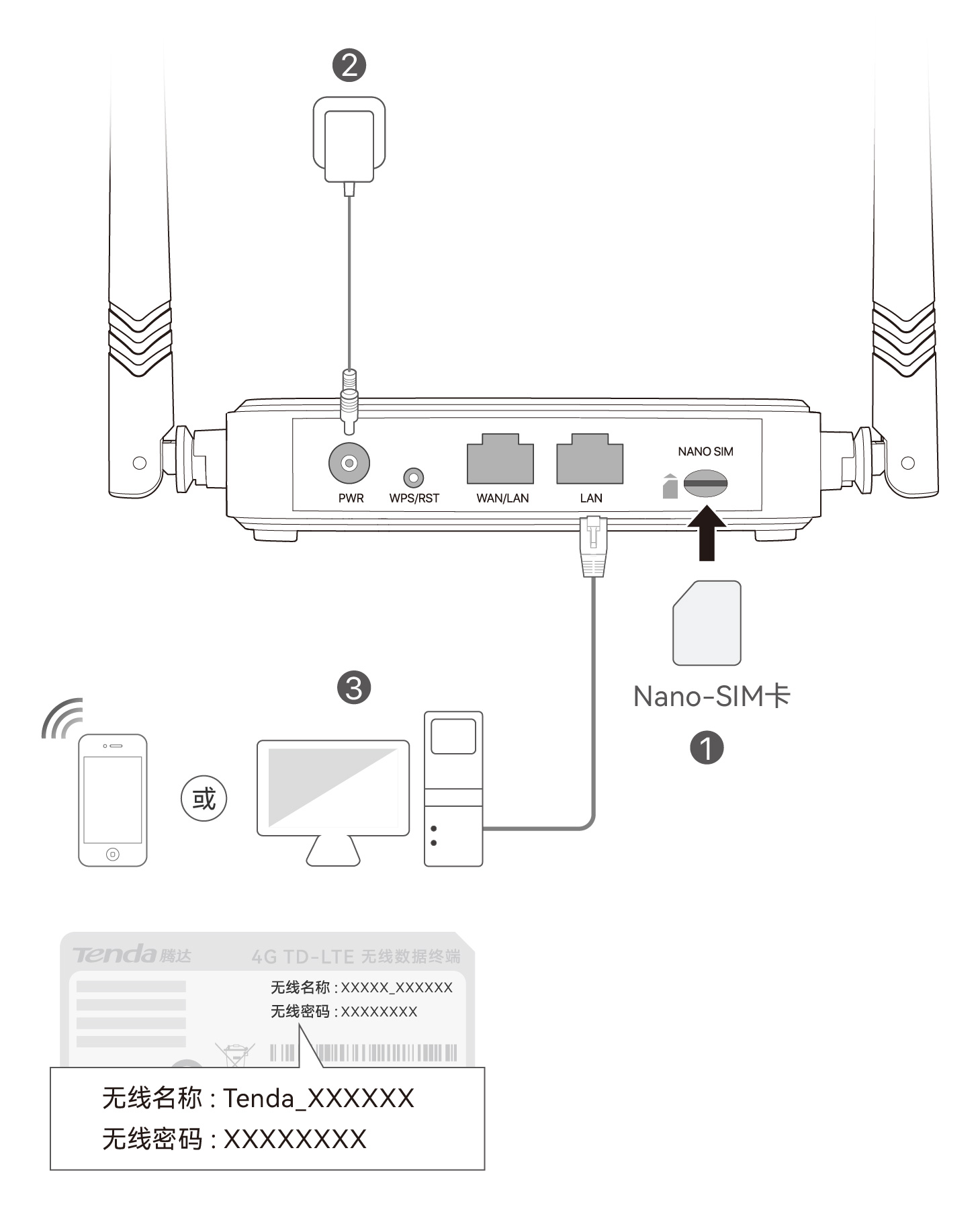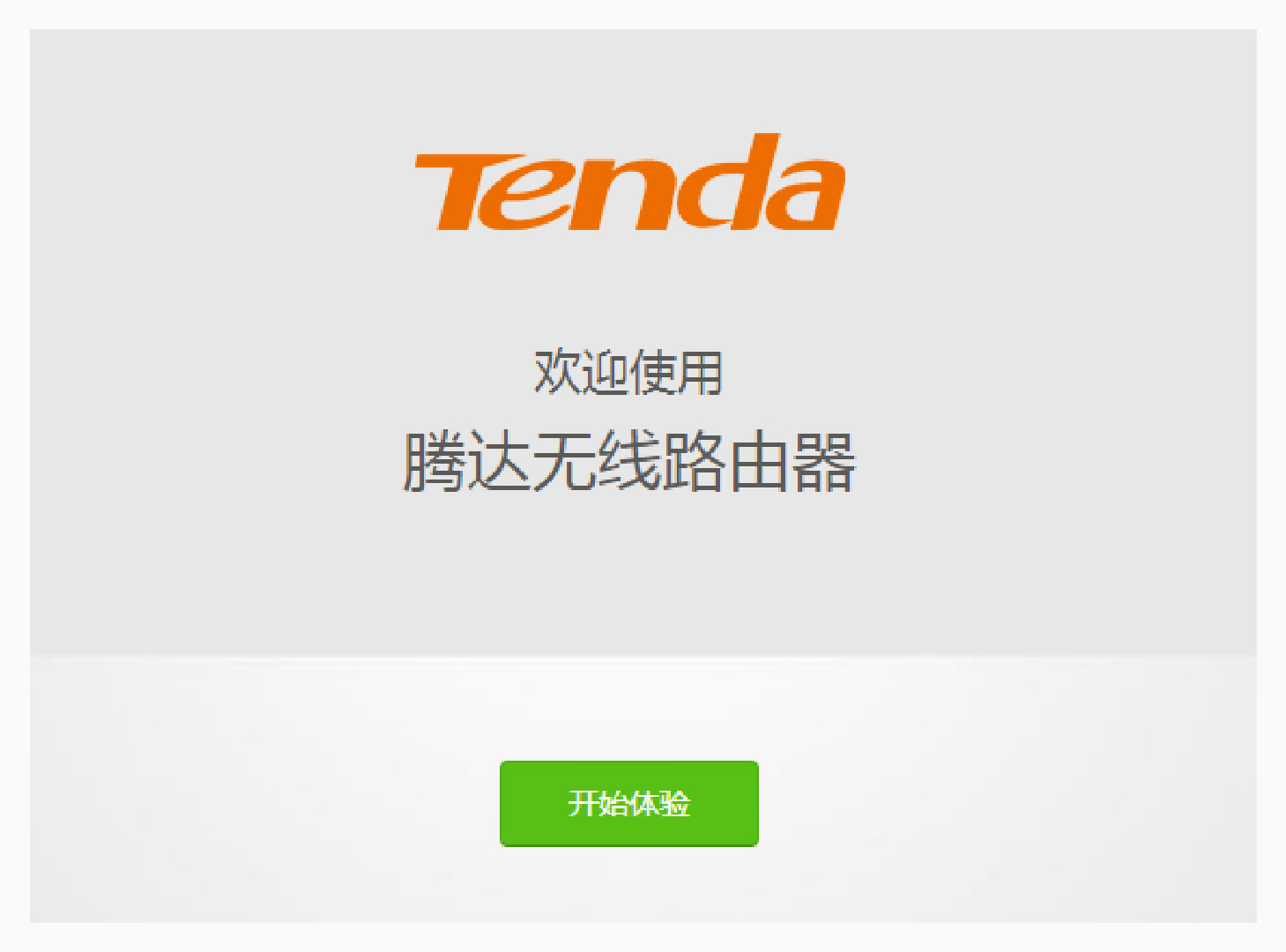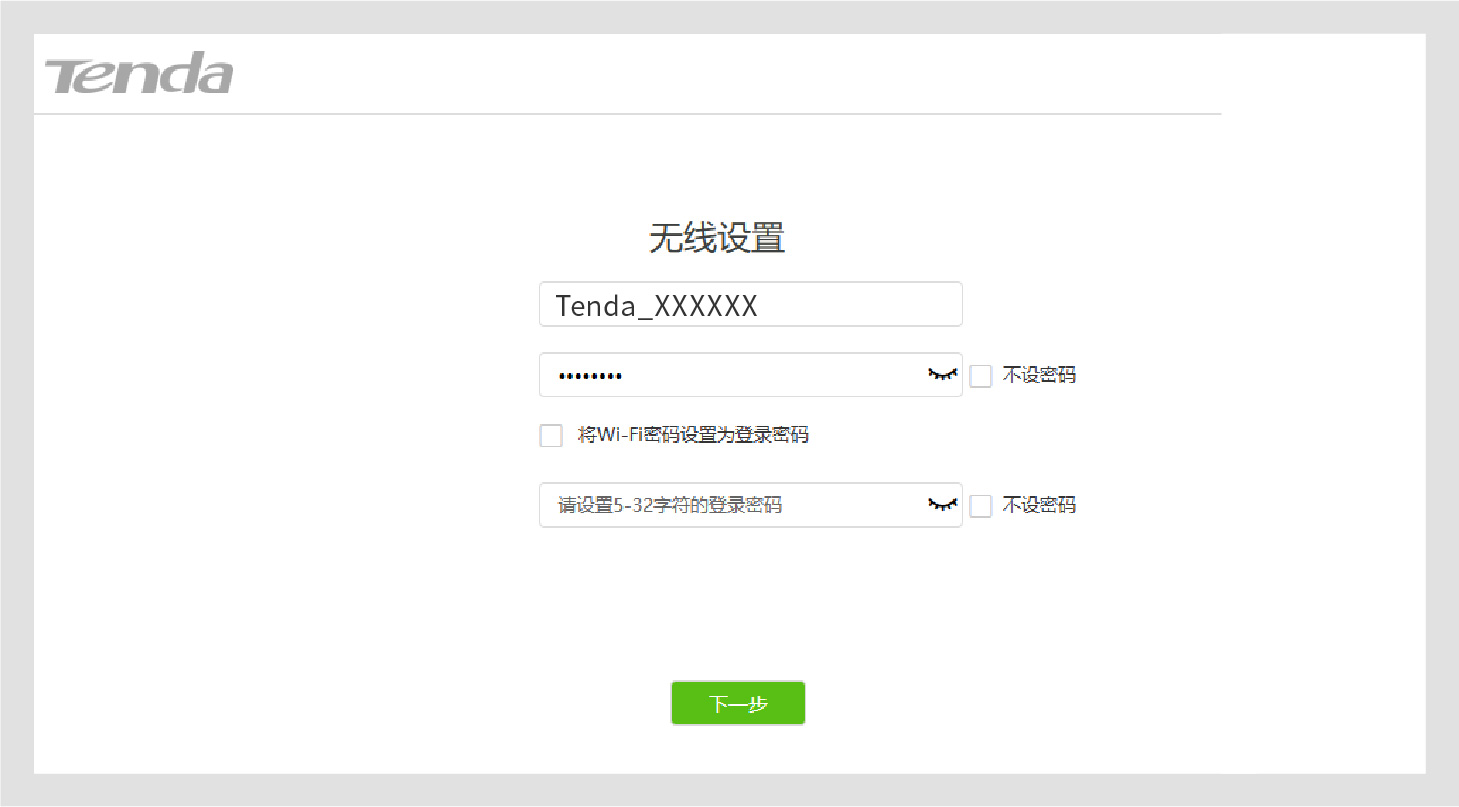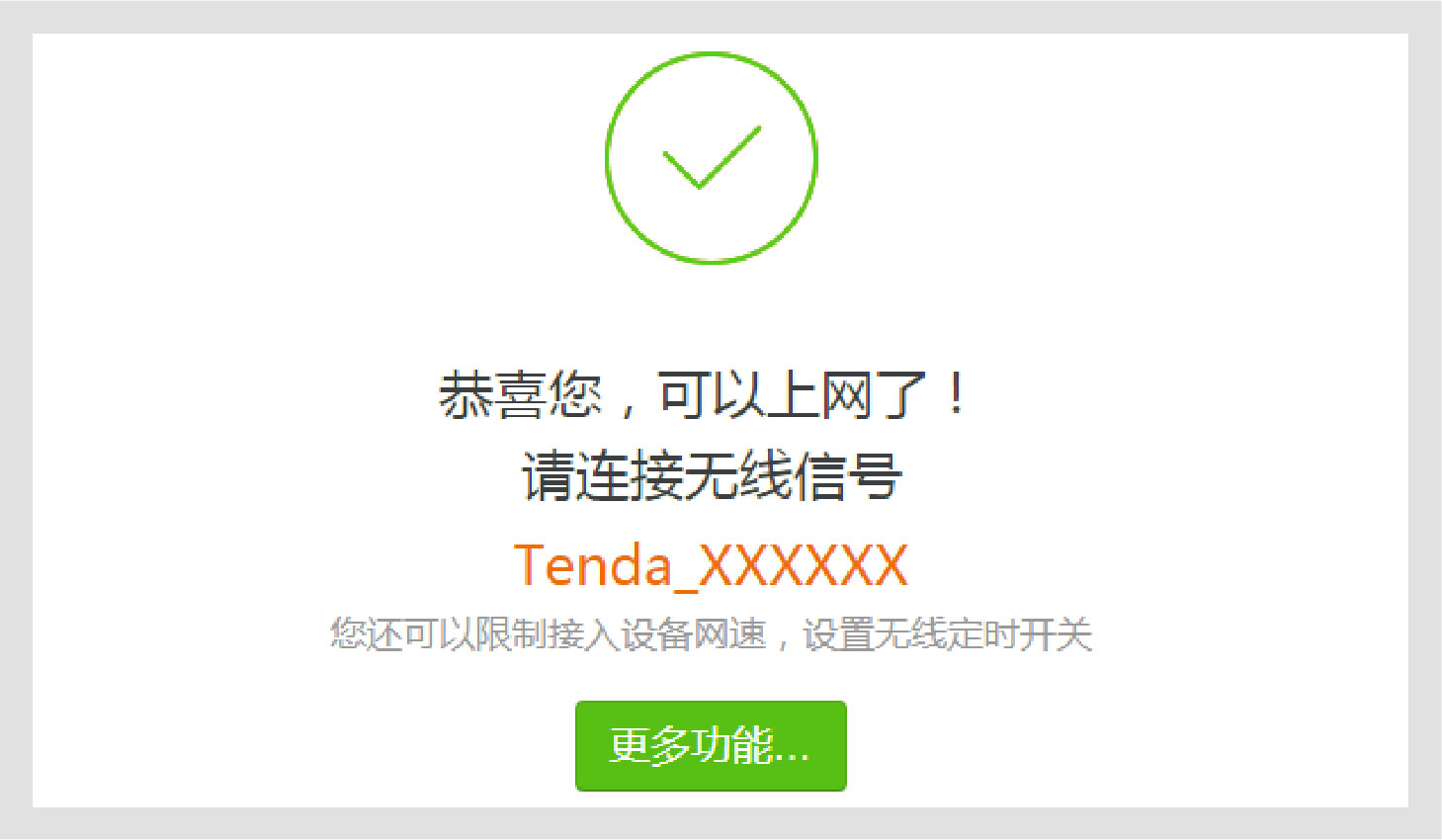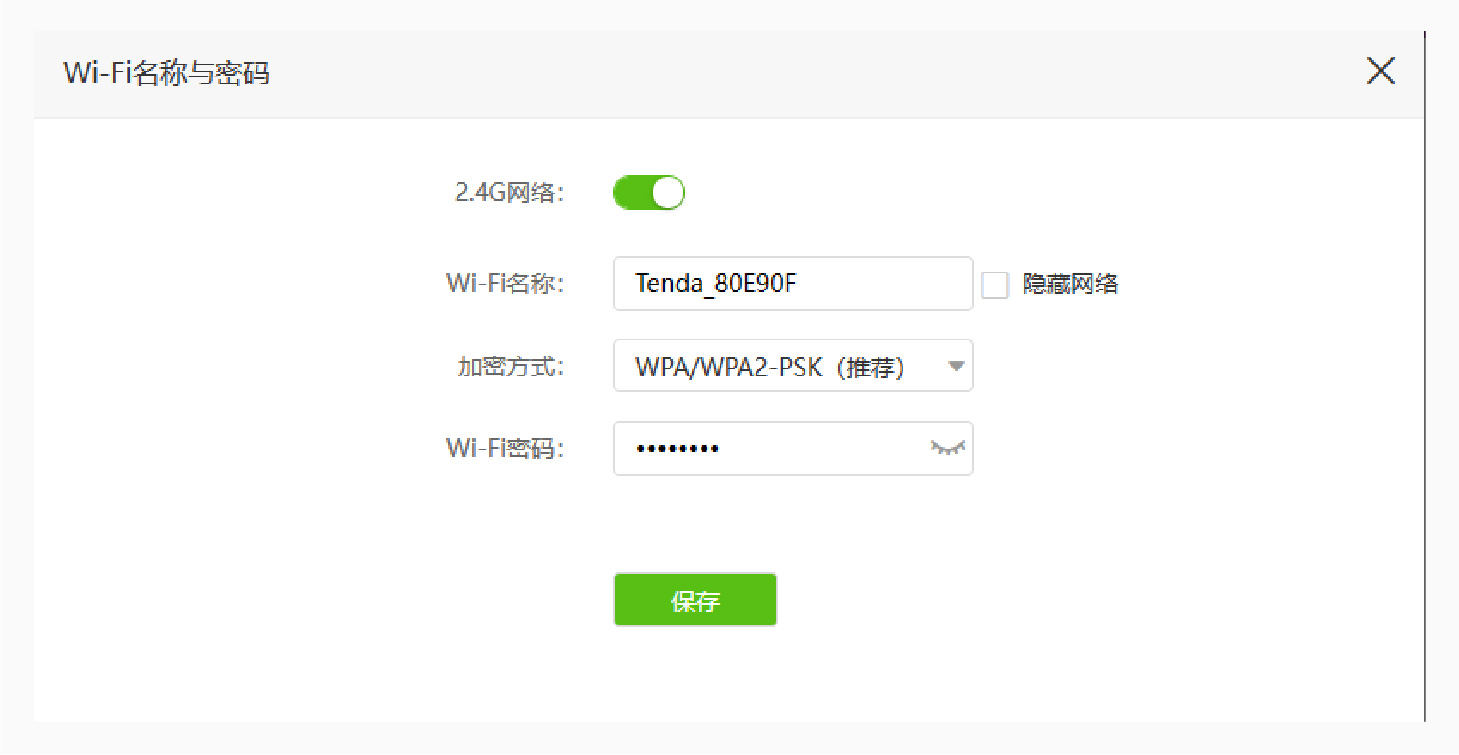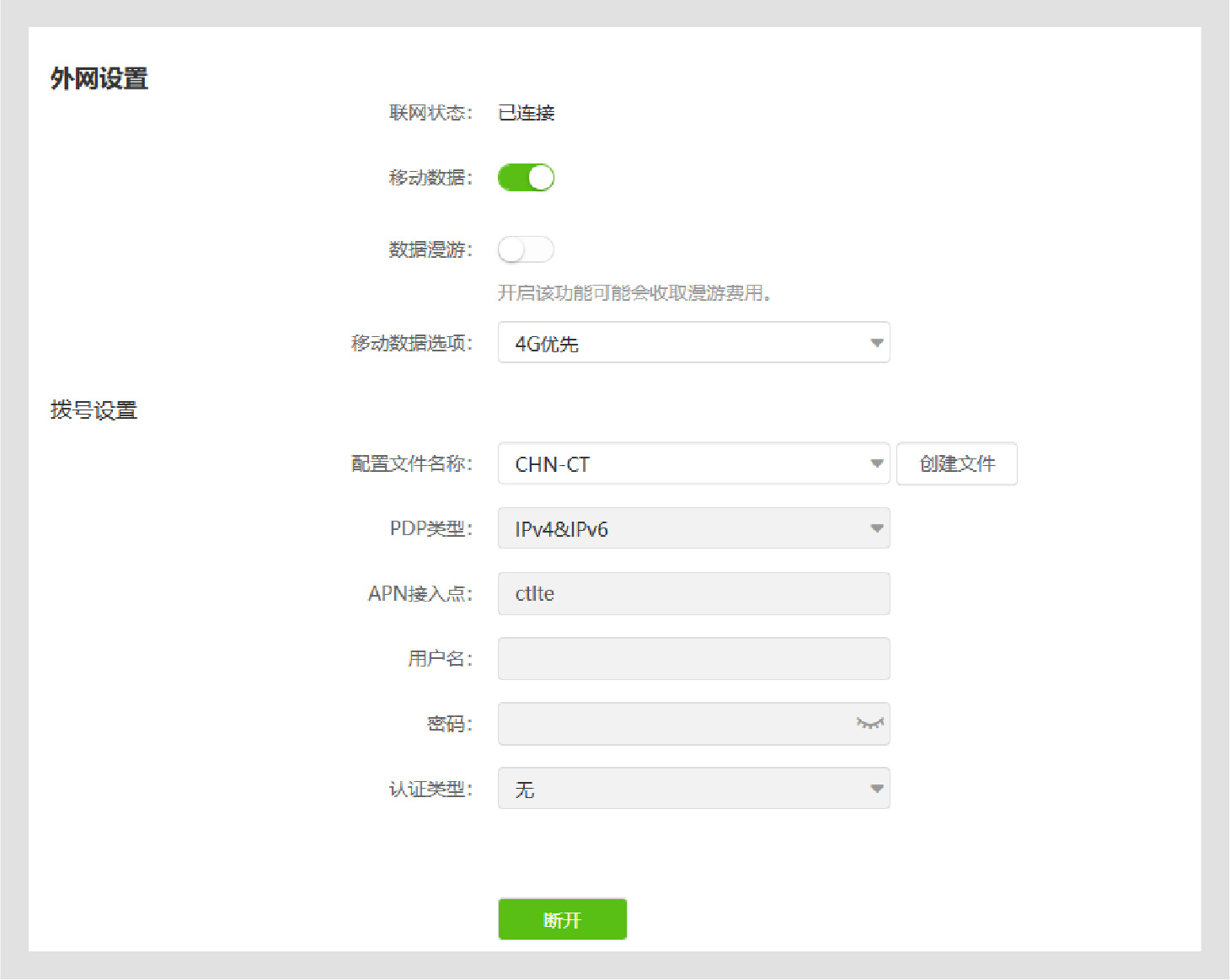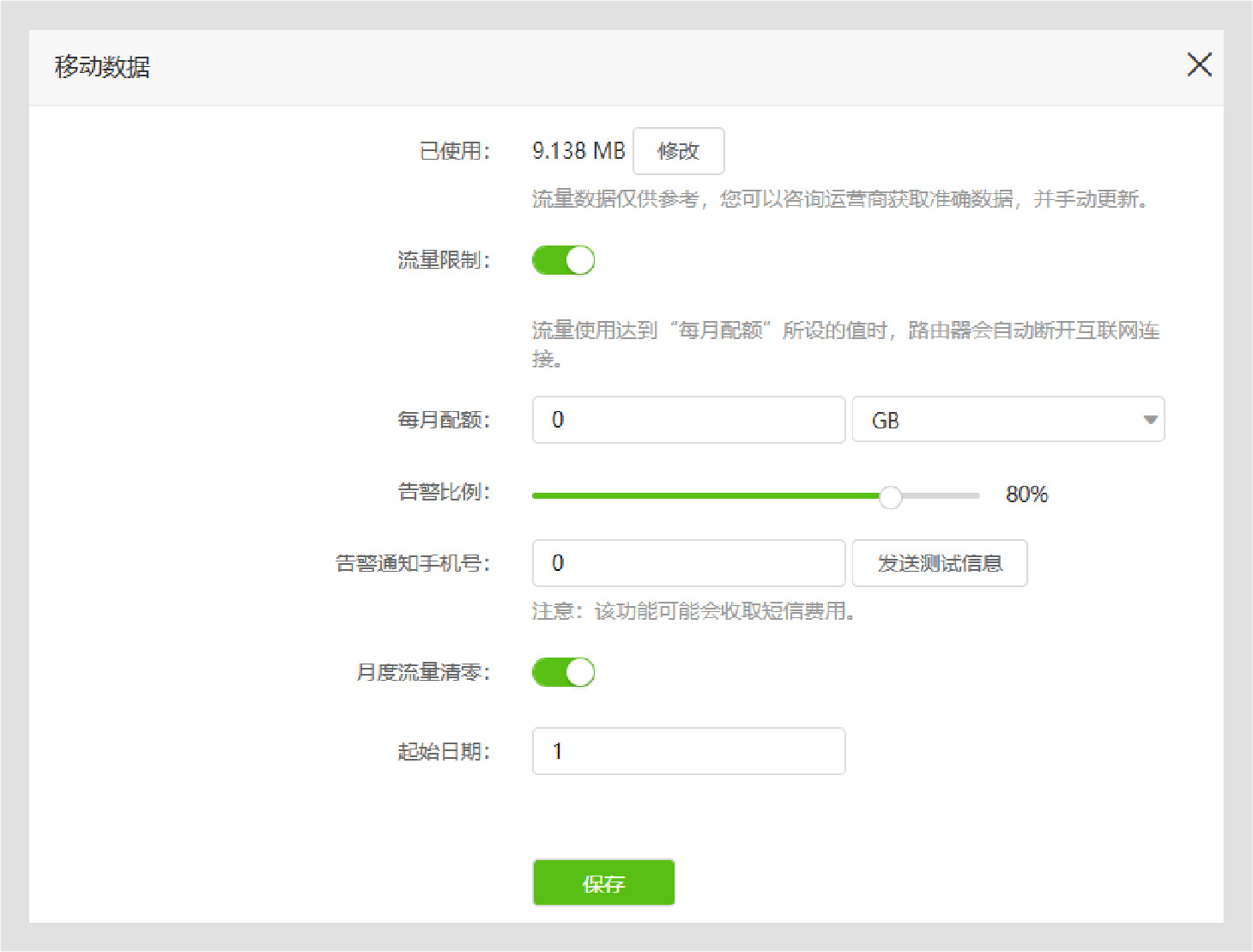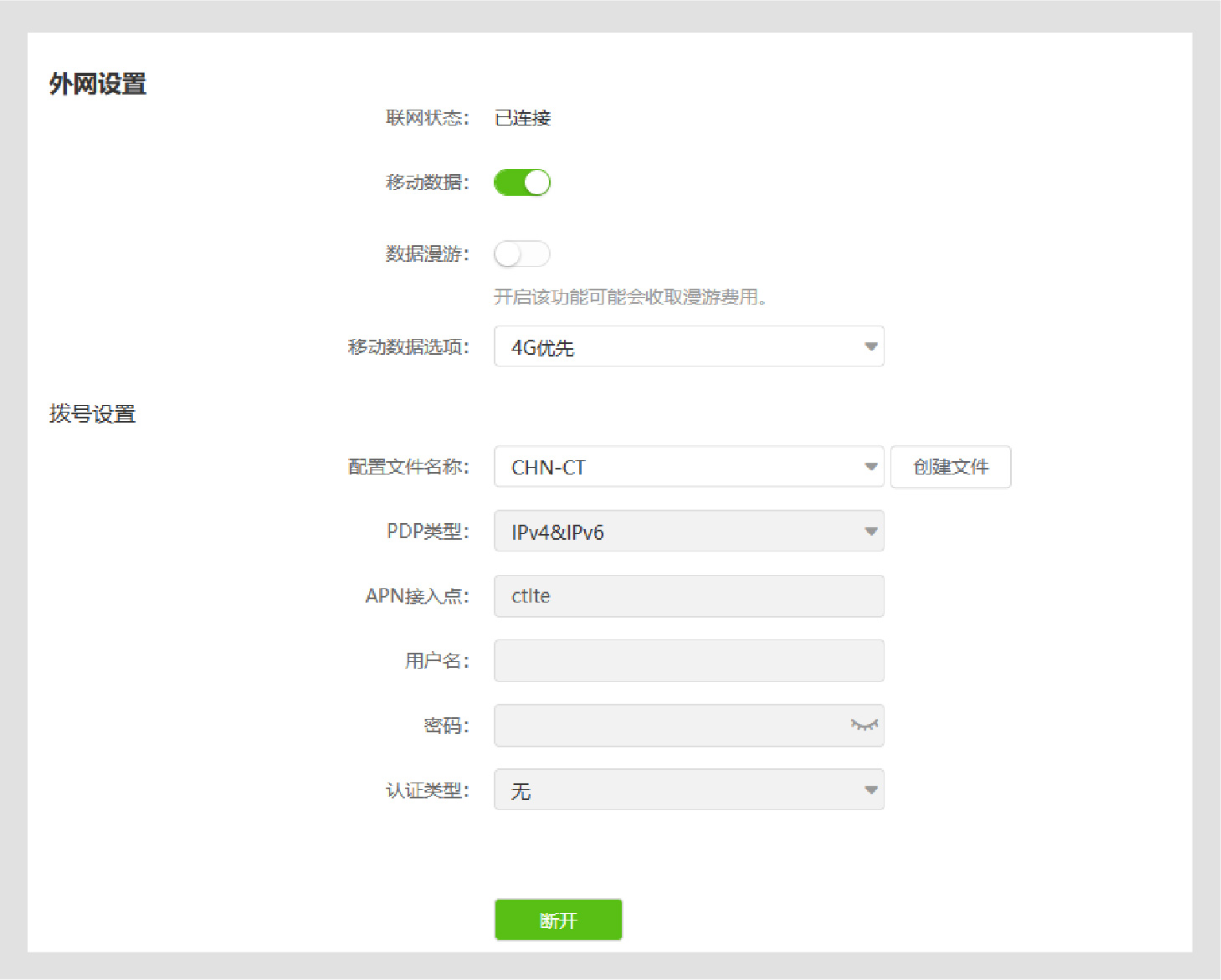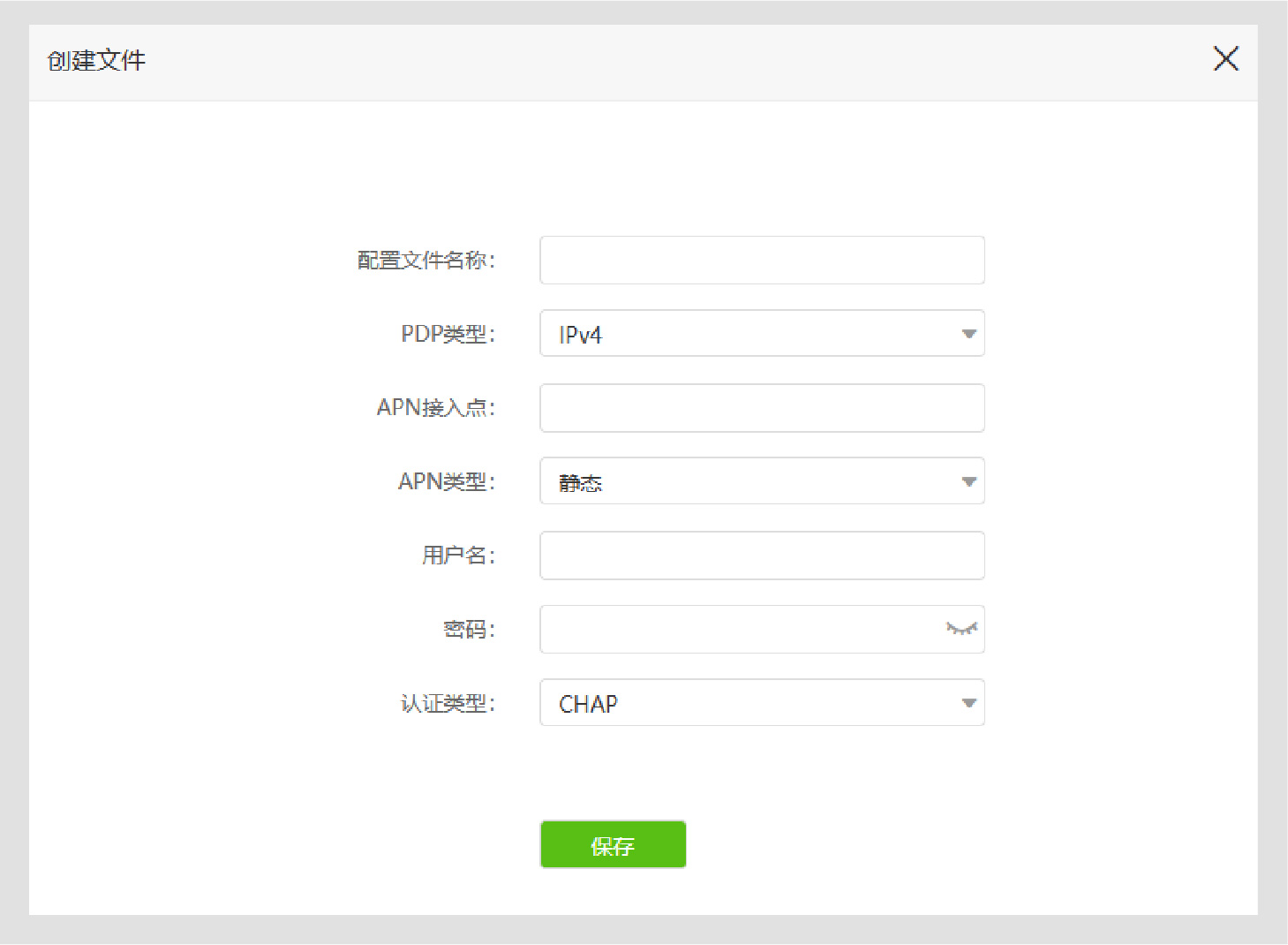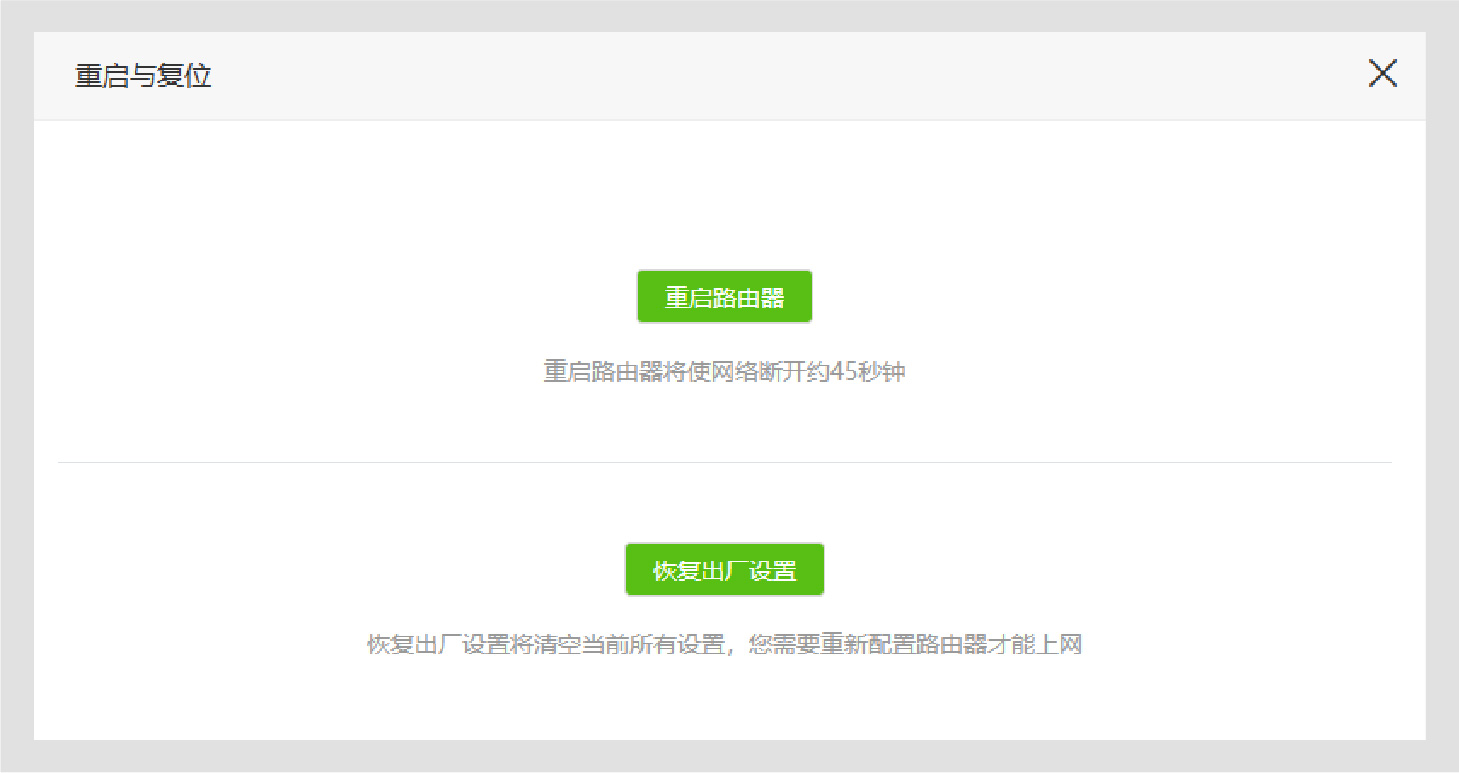登录管理页面
如需进行更多配置,请在已连接4G终端的用户设备上,打开浏览器访问tendawifi.com(首次登录默认无密码),或扫描下方二维码下载Tenda WiFi App。以下章节以电脑为例进行说明。

设置向导
首次登录4G终端管理页面时,可跟随设置向导指引快速完成Wi-Fi账号密码、管理页面登录密码的设置。
- 在已连接到4G终端的手机或电脑上,打开浏览器,访问tendawifi.com进入管理页面,然后点击“开始体验”。
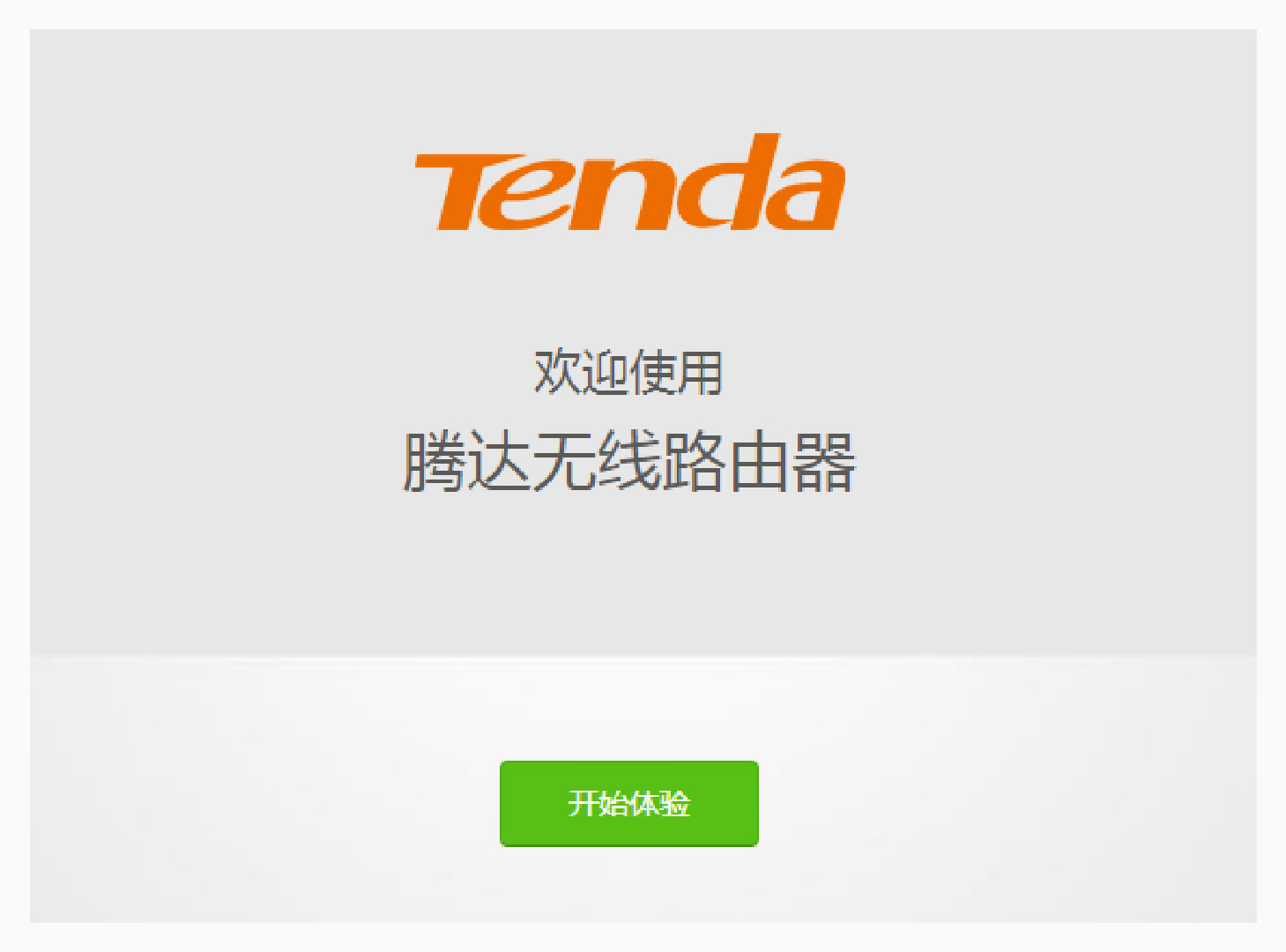
提示
如果没有出现上述页面,请参考“附录A 常见问题解答”的“问2”解决。
- 设置4G终端的Wi-Fi名称、Wi-Fi密码和登录密码,点击“下一步”。
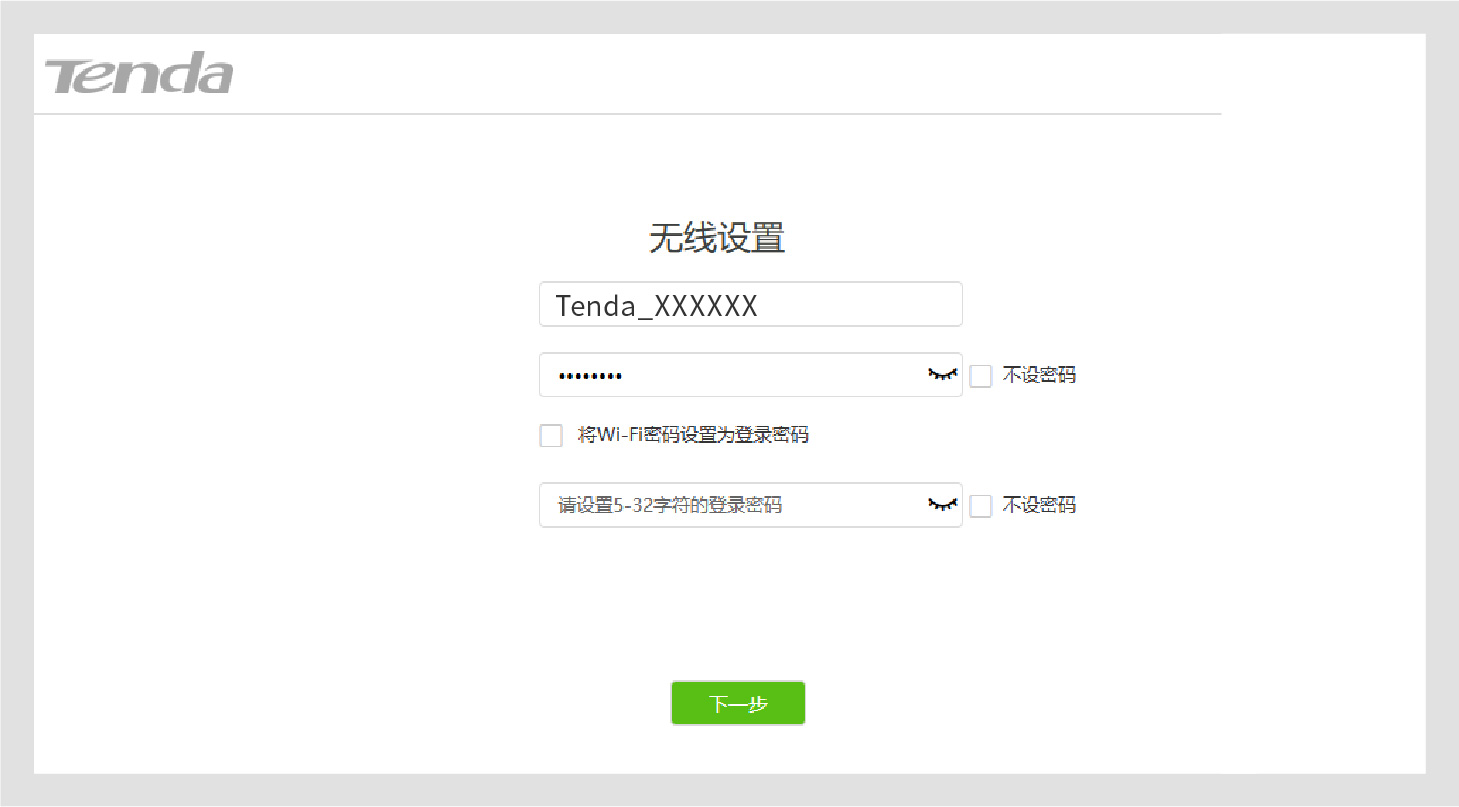
提示
-
为了网络安全,建议您首次登录4G终端管理页面后,修改4G终端Wi-Fi密码。
-
Wi-Fi密码:连接4G终端Wi-Fi网络时所使用的密码。
-
登录密码:登录4G终端管理页面时所使用的密码。
设置完成。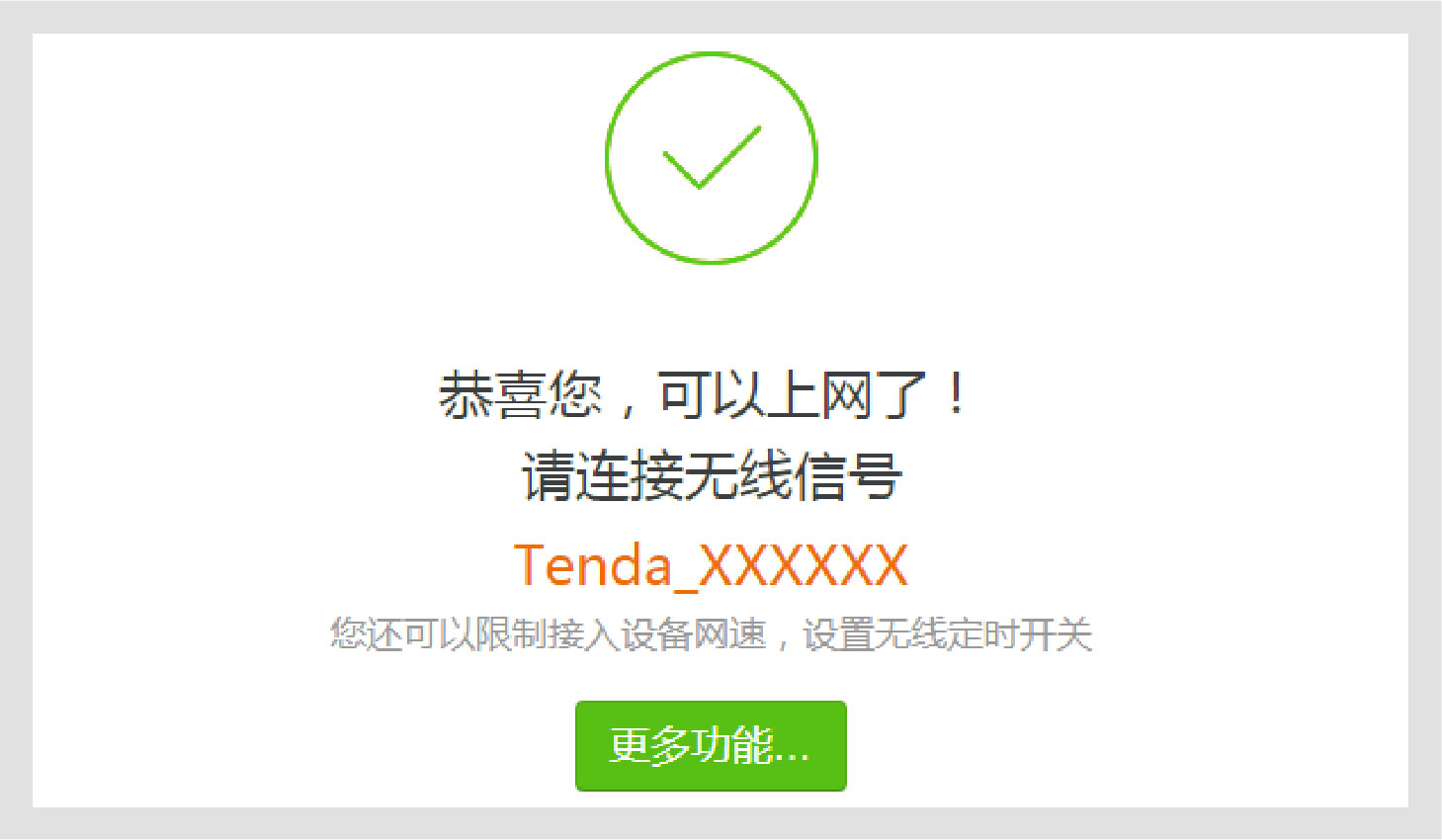
Wi-Fi设置
进入页面:点击“无线设置”>“Wi-Fi名称与密码”。
在这里,可以设置Wi-Fi相关参数,如开启或关闭设备Wi-Fi、隐藏Wi-Fi、修改Wi-Fi名称/密码、修改加密方式等。
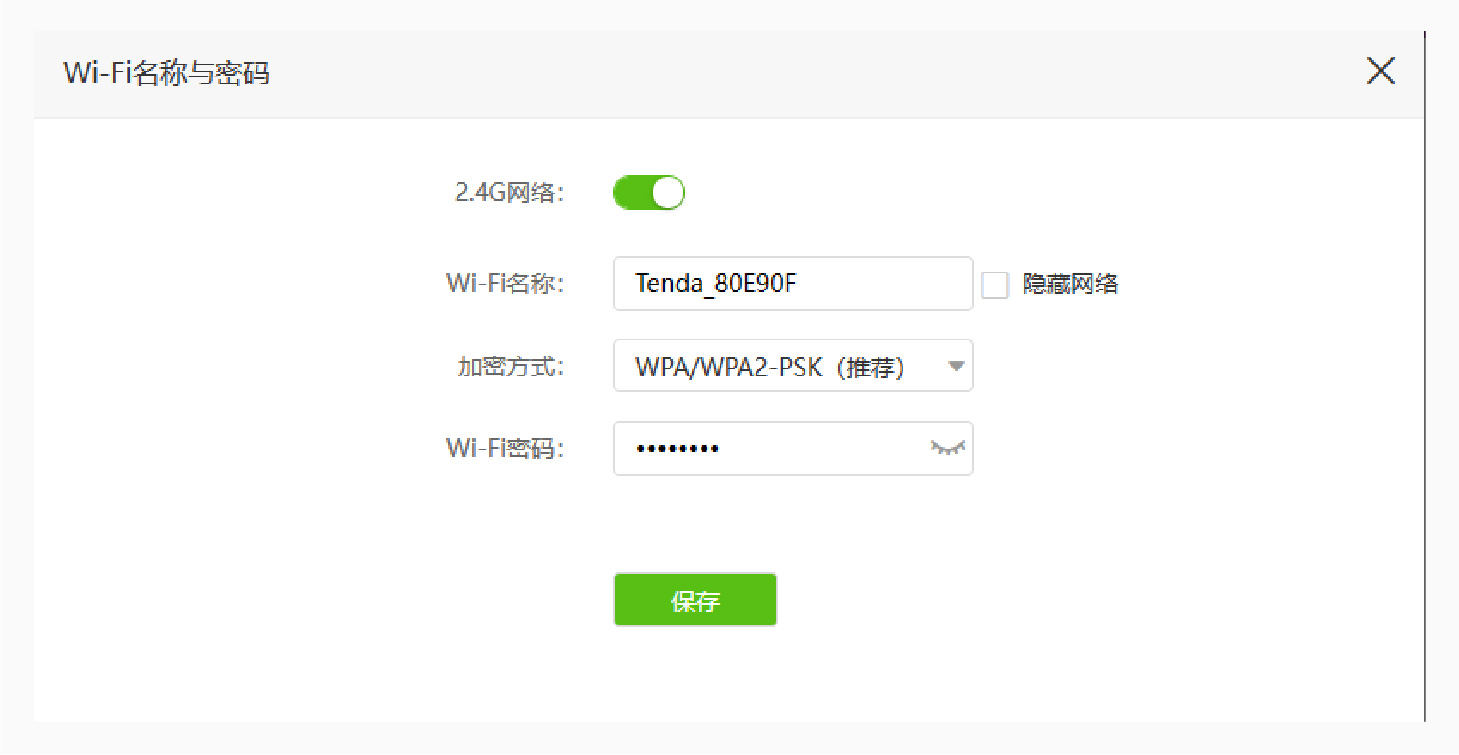
外网设置
进入页面:点击“外网设置”。
在“外网设置”模块,可以查看4G终端的联网状态、开启或关闭移动数据/数据漫游、设置移动数据优先频段。默认开启移动数据、关闭数据漫游。
提示
-
关闭移动数据后,用户设备将无法通过4G终端上网。
-
开启数据漫游后可能会产生漫游费用。
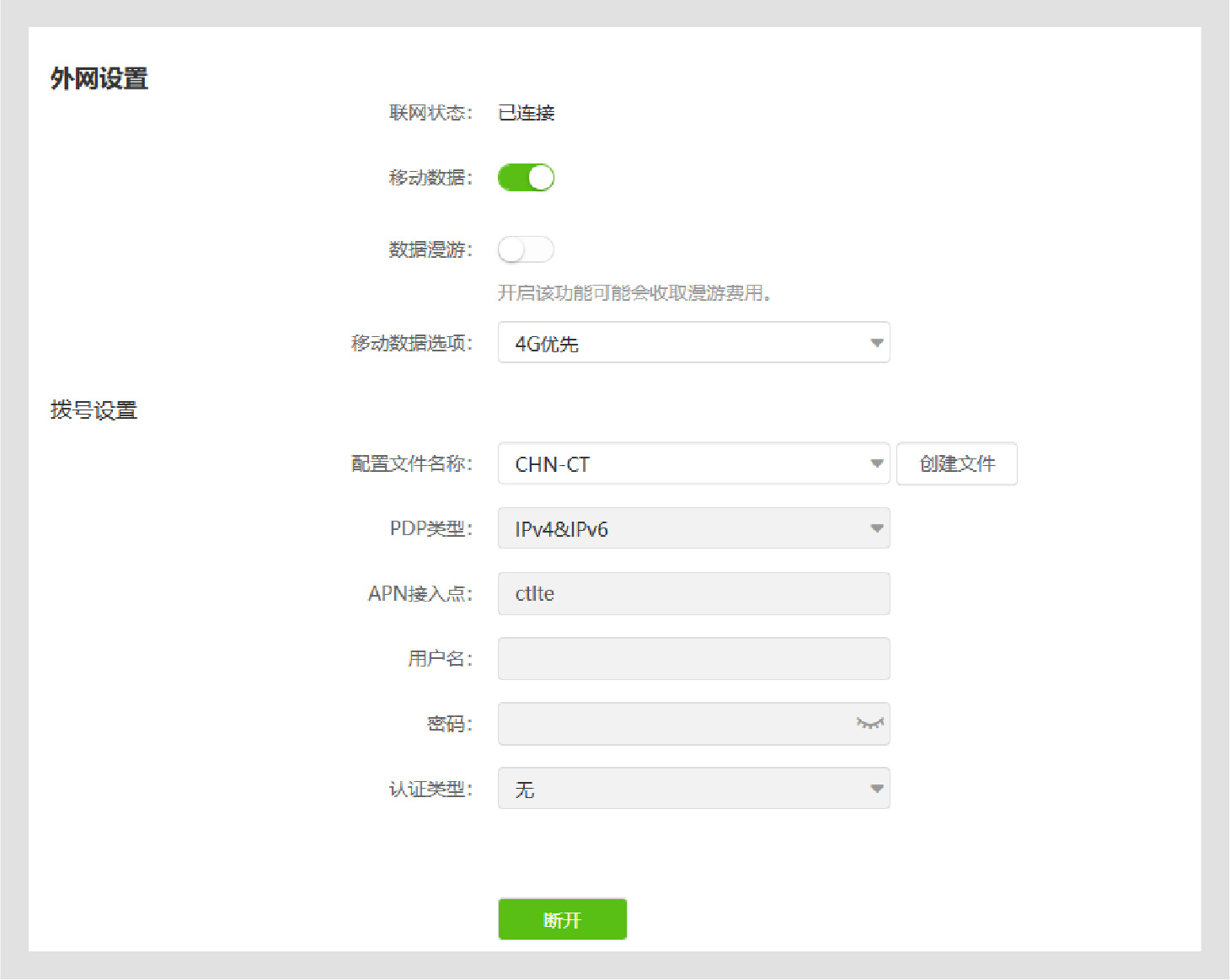
流量管理
进入页面:点击“高级功能”>“移动数据”。
在这里,可以查看流量使用情况并手动更新流量数据,开启或关闭流量限制功能、月度流量清零功能。默认关闭流量限制、月度流量清零功能。
开启流量限制功能后,可以配置每月流量配额、告警比例及告警通知手机号。
开启月度流量清零功能后,可以设置每月流量清零起始日期。
提示
-
配置每月流量配额后,流量使用达到“每月配额”所设的值时,4G终端会自动断开互联网连接。
-
设置告警功能后,可能会产生短信费用。
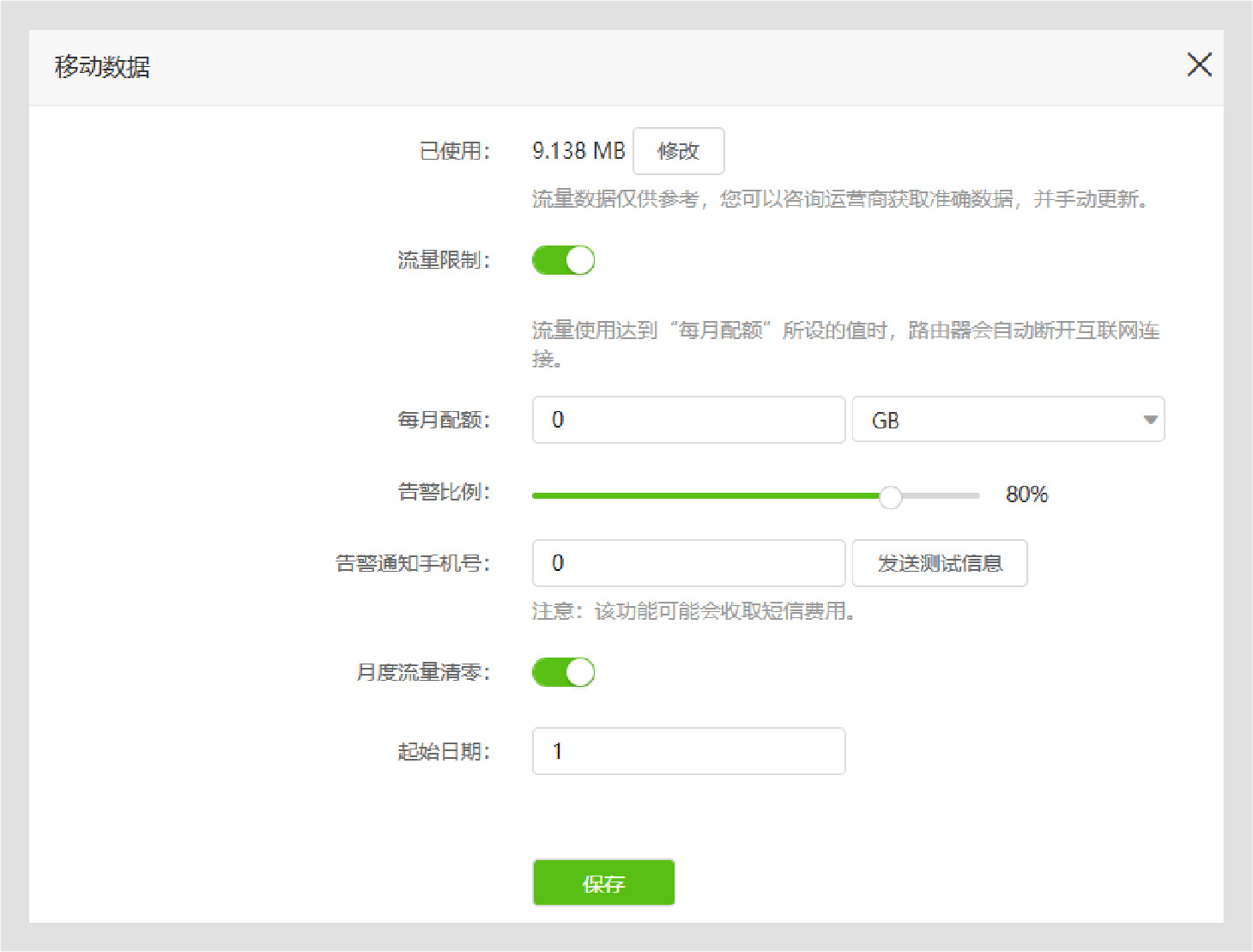
APN设置
进入页面:点击“外网设置”。
如果4G终端网络缓慢或不顺畅,可以在“拨号设置”模块点击“创建文件”,手动配置APN信息。
提示
如果您不知道APN信息,可以咨询联通运营商客服。
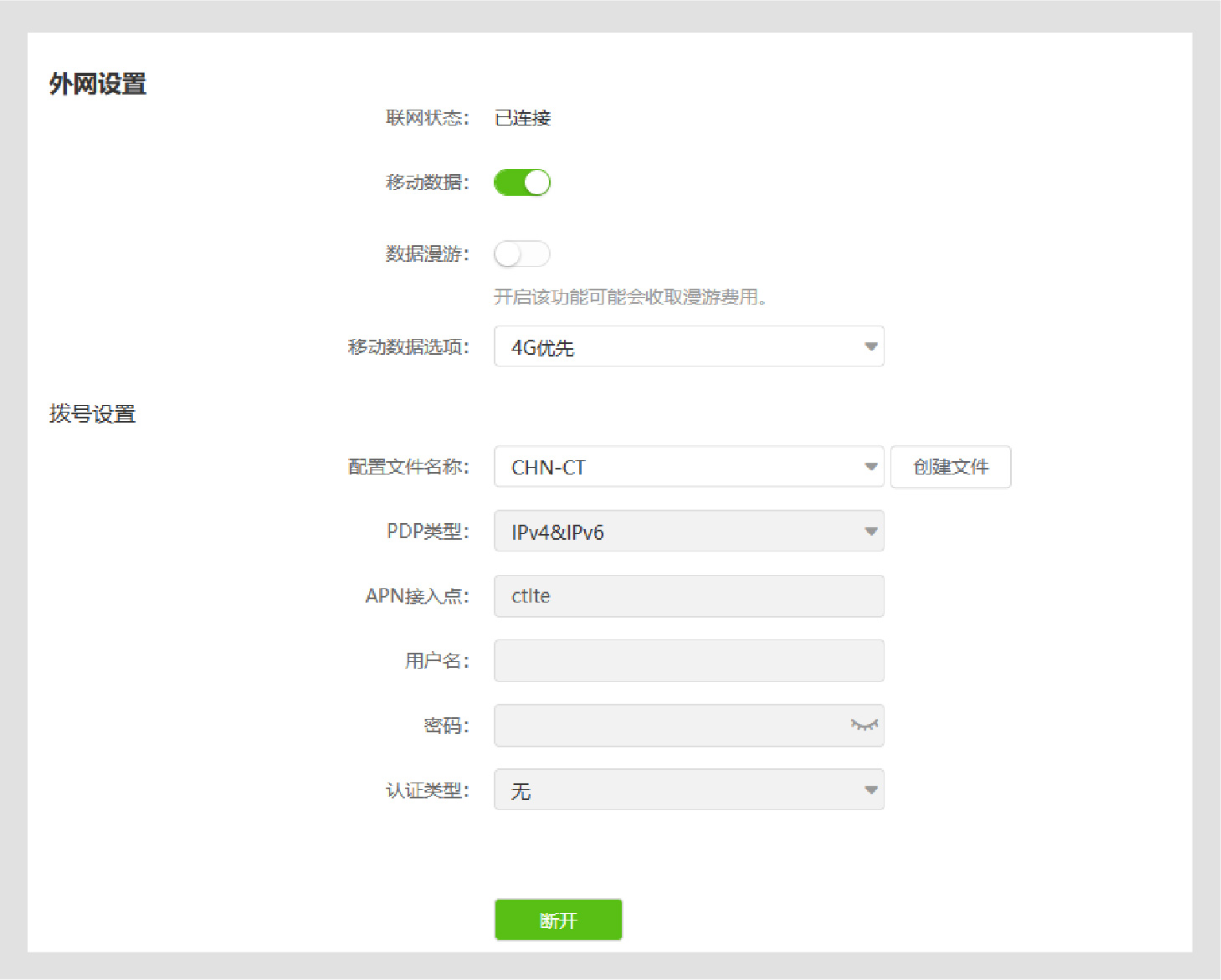
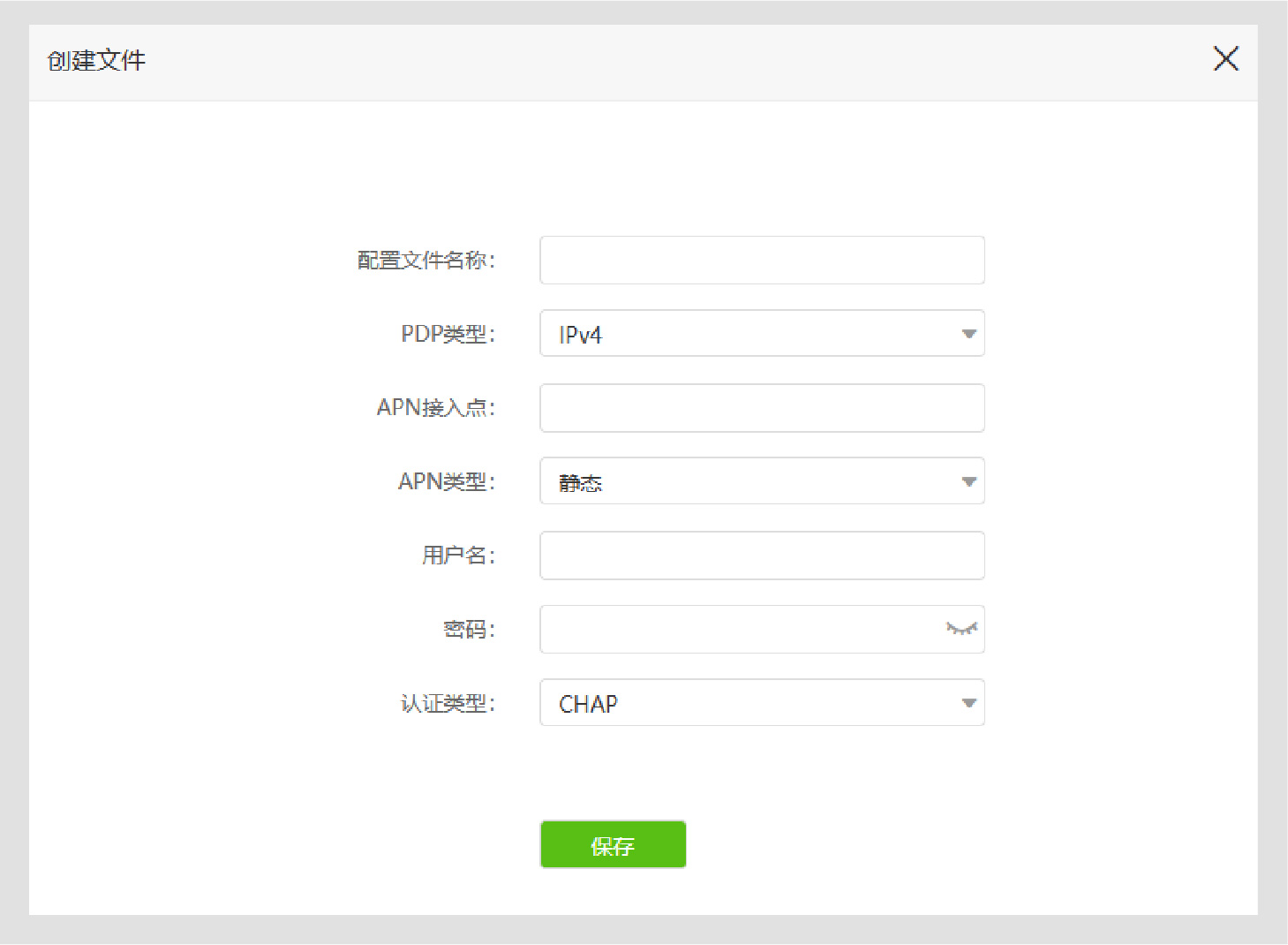
恢复出厂设置
注意
为避免损坏4G终端,恢复出厂设置过程中,请确保4G终端供电正常。
当4G终端出现无法定位的问题或您忘记4G终端管理页面的登录密码时,可以将4G终端恢复出厂设置后重新配置。
方法1:通过硬件复位按钮恢复出厂设置
4G终端正常运行时,按住WPS/RST按钮约8秒,当所有指示灯熄灭而后亮起时松开,4G终端将会恢复出厂设置。
方法2:通过4G终端管理页面恢复出厂设置
进入页面:进入“系统管理”>“重启与复位”,点击“恢复出厂设置”。